Webbrowser werden kontinuierlich leistungsfähiger und bilden eine ideale Plattform für die Entwicklung von Webanwendungen. Diese Anwendungen laufen direkt im Browser, ohne dass eine Installation auf dem Computer erforderlich ist. Dadurch wird Speicherplatz gespart und die Systemintegrität geschützt.
Ein typisches Beispiel für eine häufig genutzte Web-App ist Google Tabellen, ein Teil der Google Drive Suite. Es stellt eine hervorragende Alternative zu Microsoft Excel dar, einer etablierten Software, die oft kostenpflichtig ist. Google Tabellen bietet dabei ähnliche Effizienz und die wichtigsten Funktionen von Excel.
Beide Anwendungen weisen eine vergleichbare Benutzeroberfläche und ein ähnliches Farbschema auf, wobei Google Tabellen sich jedoch durch eine größere Benutzerfreundlichkeit auszeichnet.
Wenn wir über Tabellenkalkulationen sprechen, ist es wichtig zu erwähnen, wozu diese Tools eigentlich dienen.
Sie dienen primär zur Berechnung von Zahlen, seien es einfache Additionen, Subtraktionen, Multiplikationen oder Divisionen, bis hin zu komplexeren mathematischen Gleichungen.
In diesem Artikel zeigen wir Ihnen, wie Sie in Google Tabellen schnell und einfach Zahlen subtrahieren können, um auch große Datentabellen problemlos zu bearbeiten.
So führen Sie eine Subtraktion in Google Tabellen durch
Erstellen Sie zwei Spalten und füllen Sie diese mit unterschiedlichen Zahlenwerten.
Für dieses Tutorial sollten die Werte in der ersten Spalte größer sein als die der zweiten Spalte.
Wählen Sie die Zelle aus, in der die Ergebnisse der Subtraktion erscheinen sollen.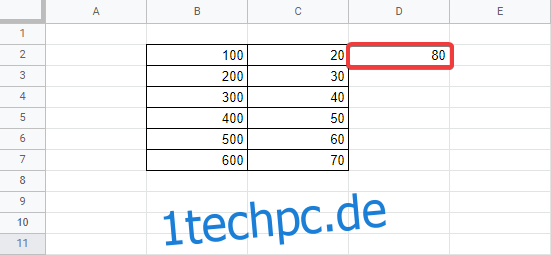
Geben Sie in dieser Zelle ein „=“ ein.
Klicken Sie auf die erste Zelle der ersten Spalte.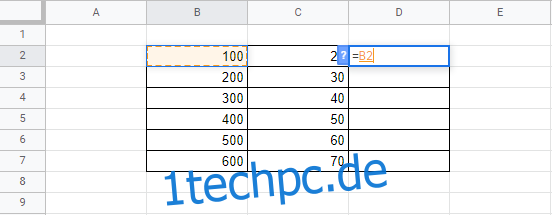
Geben Sie das „-“-Symbol ein.
Klicken Sie auf die entsprechende Zelle der zweiten Spalte.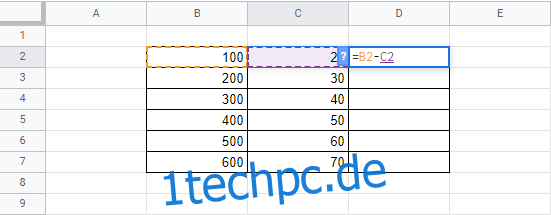
Bestätigen Sie mit Enter.
Nach dem Drücken von Enter wird das Ergebnis automatisch in der Zelle angezeigt, in die Sie die Formel geschrieben haben.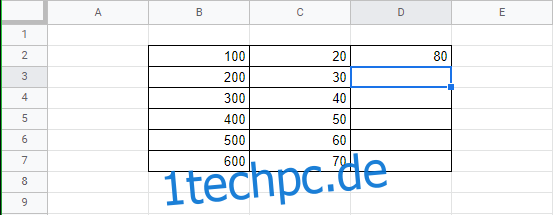
Wie subtrahiert man mehrere Werte auf einmal?
Nach den oben genannten Schritten fragen Sie sich vielleicht, ob Sie das für jede einzelne Zeile wiederholen müssen. Die Antwort lautet: Nein.
Um die Subtraktionsergebnisse für alle anderen Zeilen anzuzeigen, ziehen Sie einfach die erste Ergebniszelle an der unteren rechten Ecke nach unten. Die anderen Zeilen werden dann automatisch mit den korrekten Werten ausgefüllt.
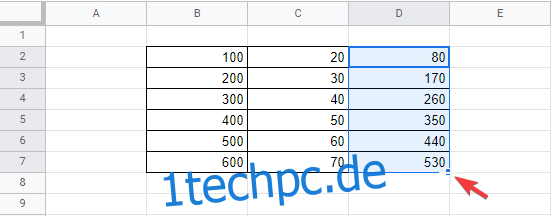
Warum ist die Subtraktion in Google Tabellen so effizient?
Da die Daten in jeder Zelle automatisch aktualisiert werden, werden die Subtraktionsergebnisse in der Ergebnisspalte angepasst, sobald Sie die Werte in den Spalten B oder C verändern.
Darüber hinaus können Sie die Zellen mit den Subtraktionsformeln auch in eine andere Zeile oder Spalte verschieben, ohne dass sich die Ergebnisse ändern.
Dies liegt daran, dass sich die Formelzelle, unabhängig von ihrer Position, immer auf die ursprünglichen Zellen B und C bezieht.
Wie kann ich Formeln in Google Tabellen einsehen?
Wenn Sie bereits eine Tabelle mit Subtraktionen und Additionen erstellt haben, aber die genauen Formeln einsehen möchten, gibt es zwei Möglichkeiten:
Methode 1
Klicken Sie auf die Zelle, deren Formel Sie analysieren möchten.
Sehen Sie sich die Fx-Leiste an, wie in der folgenden Abbildung gezeigt:
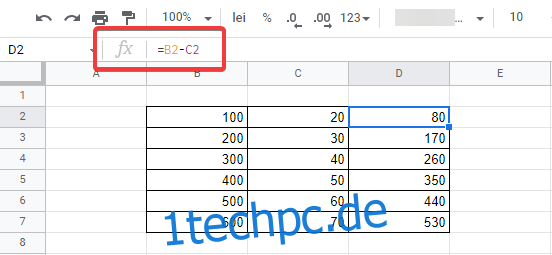
Methode 2
Doppelklicken Sie einfach auf die gewünschte Zelle. Die Formel wird dann zur Bearbeitung angezeigt.
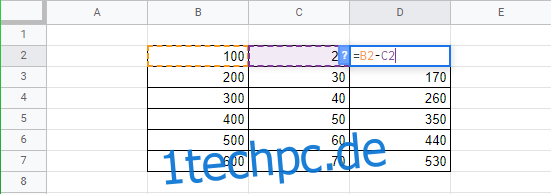
Diese beiden Methoden eignen sich hervorragend zum Anzeigen aller Arten von Formeln, nicht nur für Subtraktionen. Beachten Sie dies, da Sie diese Funktionen wahrscheinlich häufiger verwenden werden.
Subtraktion in Google Tabellen: Fazit
Google ist es erneut gelungen, sowohl für Privatpersonen als auch für Unternehmen ein sehr stabiles und kostenfreies Tool zur Verfügung zu stellen.
Google Tabellen ist zuverlässig, funktionsreich und von jedem Browser aus zugänglich. Sie benötigen nicht einmal ein Google-Konto, um es zu nutzen.
Zusammenfassend lässt sich sagen, dass die Verwendung von Formeln in Google Tabellen nicht besonders schwierig ist. Wir hoffen, dass dieser Artikel die Dinge für Sie noch verständlicher gemacht hat.